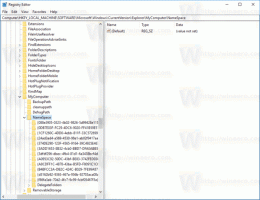Ativar automaticamente a guia em segundo plano no Google Chrome
Você pode tornar uma guia de plano de fundo ativa no Google Chrome automaticamente. Ele será aberto imediatamente em vez de em segundo plano. Aqui está como você pode fazer isso.
Por padrão, quando você clica com o botão do meio em um link no Google Chrome ou clica com o botão esquerdo em um link enquanto segura o Ctrl, ele é aberto em uma nova guia em segundo plano. Você pode substituir esse comportamento e abrir o link em uma guia em primeiro plano para a qual o Chrome muda imediatamente quando você o abre. Veja como isso pode ser feito.
Para tornar uma guia de plano de fundo ativa no Google Chrome automaticamente, você precisa fazer o seguinte.
pressione e segure Ctrl + Mudança teclas juntas no teclado e, somente então, clique no link para o qual deseja alternar imediatamente. Ele será aberto em uma nova guia de primeiro plano.

 Este truque deve funcionar em todos os navegadores baseados em Chromium. Este truque também funciona no Firefox e no Internet Explorer 11.
Este truque deve funcionar em todos os navegadores baseados em Chromium. Este truque também funciona no Firefox e no Internet Explorer 11.
Alternativamente, você pode instalar uma extensão especial chamada Ativar guia. Isso fará o mesmo para você automaticamente, então mantenha pressionado o Ctrl + Mudança as chaves não serão necessárias.
Visite o seguinte link em seu navegador Google Chrome.
Guia Ativar extensão do Google Chrome
Lá, clique no botão "Adicionar ao Chrome".
Confirme o prompt de instalação:
 A extensão será instalada. A partir de agora, todas as guias de plano de fundo ficarão ativas sempre que você clicar com o botão do meio em um link no navegador.
A extensão será instalada. A partir de agora, todas as guias de plano de fundo ficarão ativas sempre que você clicar com o botão do meio em um link no navegador.
É isso.